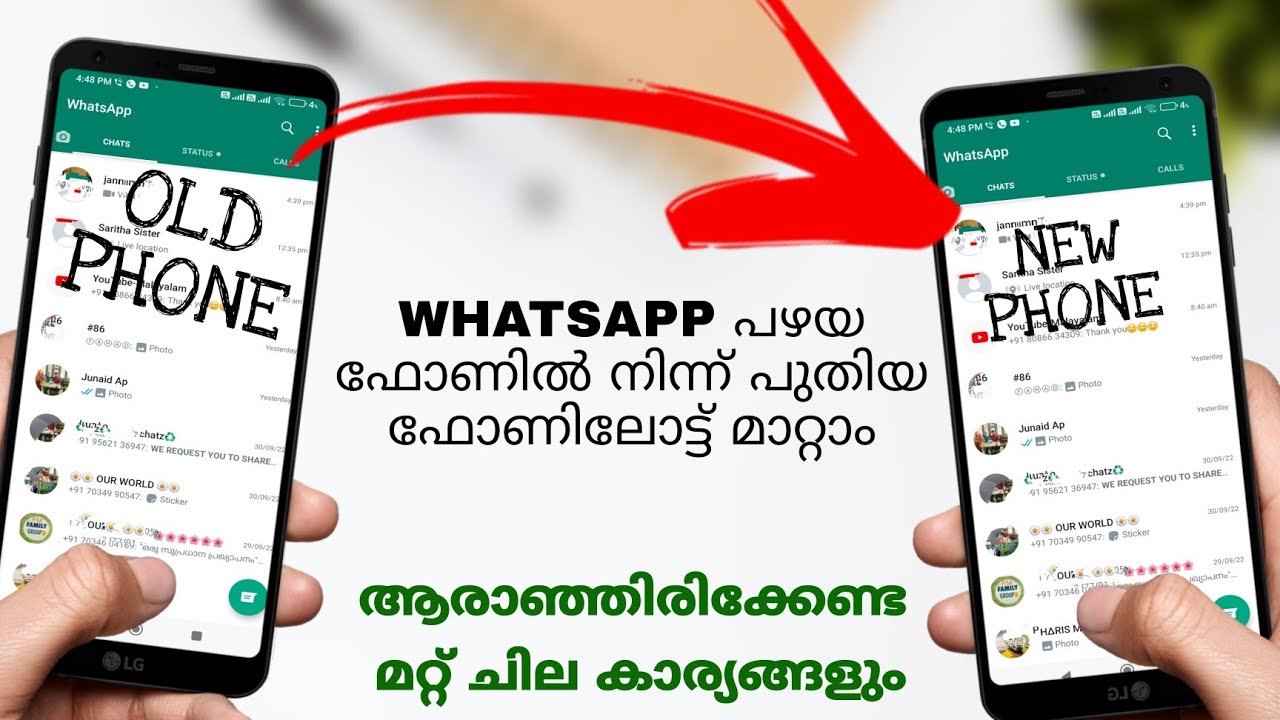Cara memindahkan wa lama ke hp baru – Memindahkan WhatsApp lama ke HP baru tidak perlu merepotkan. Dengan langkah-langkah yang tepat, kamu dapat mentransfer semua chat, media, dan pengaturan penting dengan mudah. Panduan ini akan menguraikan cara memindahkan WhatsApp lama ke HP baru, termasuk persiapan yang diperlukan, metode alternatif, dan pemecahan masalah umum.
Sebelum memulai, pastikan kedua perangkat terhubung ke internet yang stabil dan memiliki ruang penyimpanan yang cukup.
Cara Memindahkan WhatsApp Lama ke HP Baru
Memindahkan WhatsApp lama ke HP baru bisa dilakukan dengan mudah. Berikut panduan langkah demi langkah untuk melakukannya:
Mencadangkan Chat WhatsApp
Sebelum memindahkan WhatsApp, pastikan untuk mencadangkan chat ke Google Drive atau iCloud. Berikut langkah-langkahnya:
- Buka WhatsApp.
- Ketuk titik tiga di pojok kanan atas.
- Pilih “Pengaturan”.
- Ketuk “Chat”.
- Ketuk “Cadangan Chat”.
- Pilih “Cadangkan ke Google Drive” atau “Cadangkan ke iCloud”.
- Pilih frekuensi pencadangan yang diinginkan.
- Ketuk “Cadangkan”.
Memindahkan Cadangan WhatsApp ke HP Baru
Setelah chat dicadangkan, Anda dapat memindahkannya ke HP baru dengan langkah-langkah berikut:
- Instal WhatsApp di HP baru.
- Masukkan nomor telepon yang sama dengan yang digunakan di HP lama.
- WhatsApp akan mendeteksi cadangan yang tersedia.
- Ketuk “Pulihkan” untuk memulihkan cadangan.
- Tunggu proses pemulihan selesai.
Perbedaan Mencadangkan ke Google Drive dan iCloud
Mencadangkan chat WhatsApp ke Google Drive atau iCloud memiliki perbedaan sebagai berikut:
- Google Drive:Cadangan dienkripsi dan disimpan di akun Google Drive Anda. Anda dapat mengakses cadangan dari perangkat apa pun dengan akun Google yang sama.
- iCloud:Cadangan dienkripsi dan disimpan di akun iCloud Anda. Anda hanya dapat mengakses cadangan dari perangkat Apple.
Pilih layanan pencadangan yang sesuai dengan kebutuhan dan preferensi Anda.
Persiapan yang Diperlukan: Cara Memindahkan Wa Lama Ke Hp Baru
Sebelum memulai proses pemindahan, pastikan kamu sudah memenuhi beberapa persyaratan penting untuk kelancaran transfer.
Perangkat dan Sistem Operasi yang Kompatibel
Pastikan kedua perangkat, baik perangkat lama maupun baru, kompatibel dengan WhatsApp dan memiliki sistem operasi yang memenuhi persyaratan minimum untuk menjalankan aplikasi.
Ruang Penyimpanan yang Cukup
WhatsApp membutuhkan ruang penyimpanan untuk menyimpan data, termasuk obrolan, media, dan pengaturan. Pastikan kedua perangkat memiliki ruang penyimpanan yang cukup untuk menampung semua data tersebut.
Koneksi Internet yang Stabil, Cara memindahkan wa lama ke hp baru
Proses pemindahan WhatsApp memerlukan koneksi internet yang stabil di kedua perangkat. Pastikan kamu terhubung ke jaringan Wi-Fi atau data seluler yang kuat dan andal.
Mau pindahin WhatsApp lama ke HP baru tapi bingung caranya? Tenang aja, prosesnya gampang kok. Kamu bisa ikuti langkah-langkah yang udah tersedia di banyak artikel atau tutorial online. Nah, ngomongin HP baru, salah satu yang lagi jadi perbincangan adalah Vivo V20 SE.
Ponsel ini punya spek vivo v20 se yang cukup mumpuni, mulai dari layar AMOLED hingga kamera 48 MP. Balik lagi ke WhatsApp, setelah berhasil dipindahkan ke HP baru, jangan lupa cek fitur-fitur terbarunya yang bisa bikin chat makin seru.
Cara Alternatif Memindahkan WhatsApp Lama
Selain menggunakan Google Drive, ada beberapa cara alternatif untuk memindahkan chat WhatsApp lama ke HP baru. Cara-cara ini mungkin lebih cocok untuk situasi tertentu atau memberikan opsi tambahan bagi pengguna.
Aplikasi Pihak Ketiga
Terdapat aplikasi pihak ketiga yang memungkinkan Anda mentransfer chat WhatsApp antar perangkat. Aplikasi ini biasanya menggunakan koneksi Wi-Fi atau kabel USB untuk memindahkan data.
- WhatsApp Transfer: Aplikasi populer yang memungkinkan transfer chat WhatsApp melalui koneksi Wi-Fi.
- WazzapMigrator: Aplikasi yang menggunakan kabel USB untuk memindahkan chat WhatsApp dengan cepat.
- AnyTrans: Aplikasi komprehensif yang dapat mentransfer data WhatsApp serta jenis data lainnya antar perangkat iOS dan Android.
Kabel USB
Jika Anda memiliki kabel USB, Anda dapat menggunakannya untuk memindahkan data WhatsApp dari perangkat lama ke perangkat baru. Namun, cara ini hanya berfungsi jika kedua perangkat menggunakan sistem operasi yang sama (Android atau iOS).
Untuk menggunakan kabel USB:
- Hubungkan kedua perangkat menggunakan kabel USB.
- Pada perangkat lama, buka WhatsApp dan ketuk “Pengaturan” > “Chat” > “Cadangkan Chat”.
- Pada perangkat baru, instal WhatsApp dan verifikasi nomor telepon Anda.
- Saat diminta, ketuk “Pulihkan” untuk memulihkan chat dari cadangan USB.
Email atau Kartu SD
Jika Anda tidak memiliki koneksi Wi-Fi atau kabel USB, Anda dapat mentransfer chat WhatsApp melalui email atau kartu SD.
Untuk menggunakan email:
- Buka WhatsApp dan ketuk “Pengaturan” > “Chat” > “Email Chat”.
- Pilih kontak atau grup yang ingin Anda transfer.
- Masukkan alamat email Anda dan ketuk “Kirim”.
Untuk menggunakan kartu SD:
- Buka WhatsApp dan ketuk “Pengaturan” > “Chat” > “Cadangkan Chat”.
- Masukkan kartu SD ke perangkat Anda.
- Pilih “Cadangkan ke Kartu SD” dan ketuk “Cadangkan”.
- Pada perangkat baru, instal WhatsApp dan verifikasi nomor telepon Anda.
- Masukkan kartu SD ke perangkat baru dan ketuk “Pulihkan” saat diminta.
Pemecahan Masalah Umum
Jika kamu mengalami masalah saat mentransfer WhatsApp ke HP baru, berikut beberapa solusi untuk masalah umum:
Cadangan Tidak Ditemukan
- Pastikan kamu membuat cadangan WhatsApp di Google Drive atau iCloud sebelum mentransfer.
- Verifikasi apakah kamu menggunakan akun Google atau iCloud yang sama di kedua perangkat.
- Tunggu beberapa saat, karena proses pencadangan mungkin memerlukan waktu.
- Jika cadangan masih tidak ditemukan, coba buat cadangan baru dan transfer lagi.
Proses Transfer Gagal
- Pastikan kedua perangkat terhubung ke internet yang stabil.
- Tutup aplikasi WhatsApp di kedua perangkat dan buka lagi.
- Hapus dan instal ulang WhatsApp di perangkat baru.
- Jika masalah berlanjut, hubungi dukungan WhatsApp untuk bantuan lebih lanjut.
Tindakan Pencegahan untuk Menghindari Kehilangan Data
- Selalu buat cadangan WhatsApp secara teratur.
- Simpan cadangan di beberapa lokasi, seperti Google Drive dan iCloud.
- Gunakan kata sandi yang kuat untuk akun Google atau iCloud kamu.
- Hindari menggunakan aplikasi pihak ketiga untuk mentransfer WhatsApp.
Fitur Tambahan

Selain mentransfer riwayat chat dan media, WhatsApp juga menyediakan beberapa fitur tambahan yang dapat kamu manfaatkan selama proses pemindahan.
Fitur-fitur tersebut antara lain:
Pemulihan Riwayat Panggilan
Kamu dapat memilih untuk memulihkan riwayat panggilan WhatsApp ke ponsel baru. Ini akan mentransfer daftar panggilan yang pernah kamu lakukan dan terima di akun WhatsApp lama.
Pemindahan Media
WhatsApp juga memungkinkan kamu untuk memindahkan semua file media (foto, video, dan dokumen) dari ponsel lama ke ponsel baru. Fitur ini akan menghemat waktu dan ruang penyimpanan di ponsel baru.
Penyesuaian Pengaturan Transfer
Saat mentransfer WhatsApp, kamu dapat menyesuaikan pengaturan transfer, seperti:
- Memilih akun Google Drive yang ingin digunakan untuk menyimpan cadangan
- Menentukan ukuran file media yang ingin ditransfer
- Memilih apakah ingin menyertakan atau mengecualikan file tertentu dari transfer
Transfer WhatsApp Business
Jika kamu menggunakan WhatsApp Business, kamu juga dapat mentransfer akun dan data bisnis kamu ke ponsel baru. Prosesnya serupa dengan mentransfer akun WhatsApp biasa, tetapi ada beberapa langkah tambahan yang perlu dilakukan untuk memverifikasi bisnis kamu.
Akhir Kata
Dengan mengikuti langkah-langkah ini, kamu dapat memindahkan WhatsApp lama ke HP baru tanpa kehilangan data penting. Fitur tambahan seperti pemulihan riwayat panggilan dan penyesuaian pengaturan transfer juga tersedia untuk kenyamanan kamu. Jadi, jangan khawatir tentang peralihan WhatsApp yang lancar dan aman.